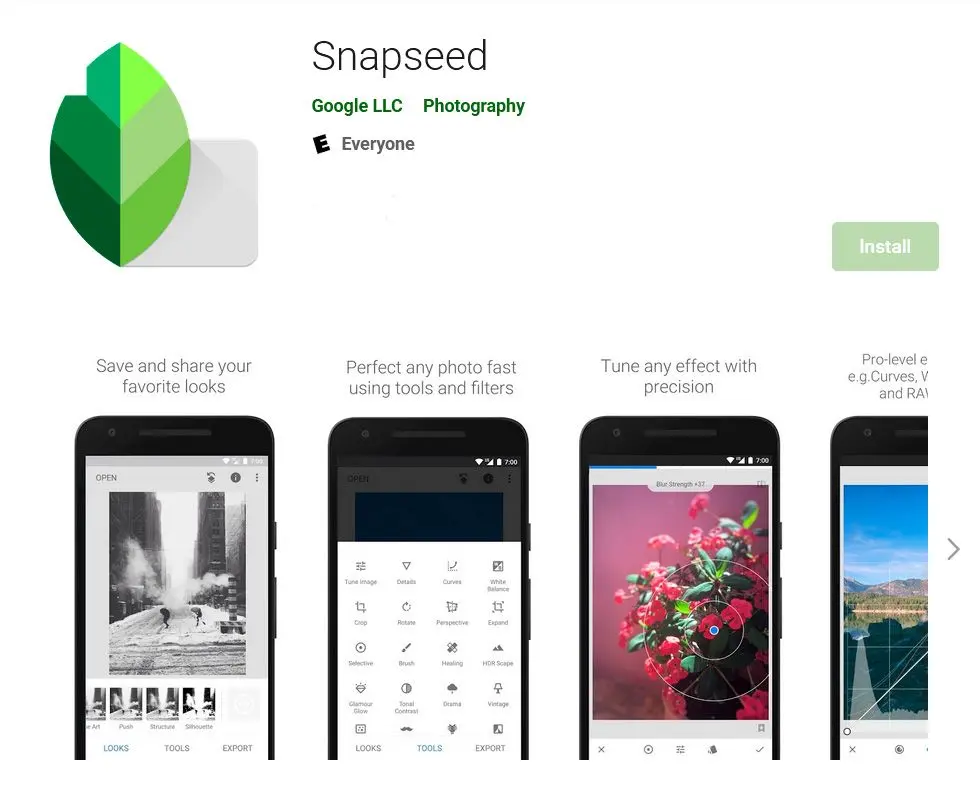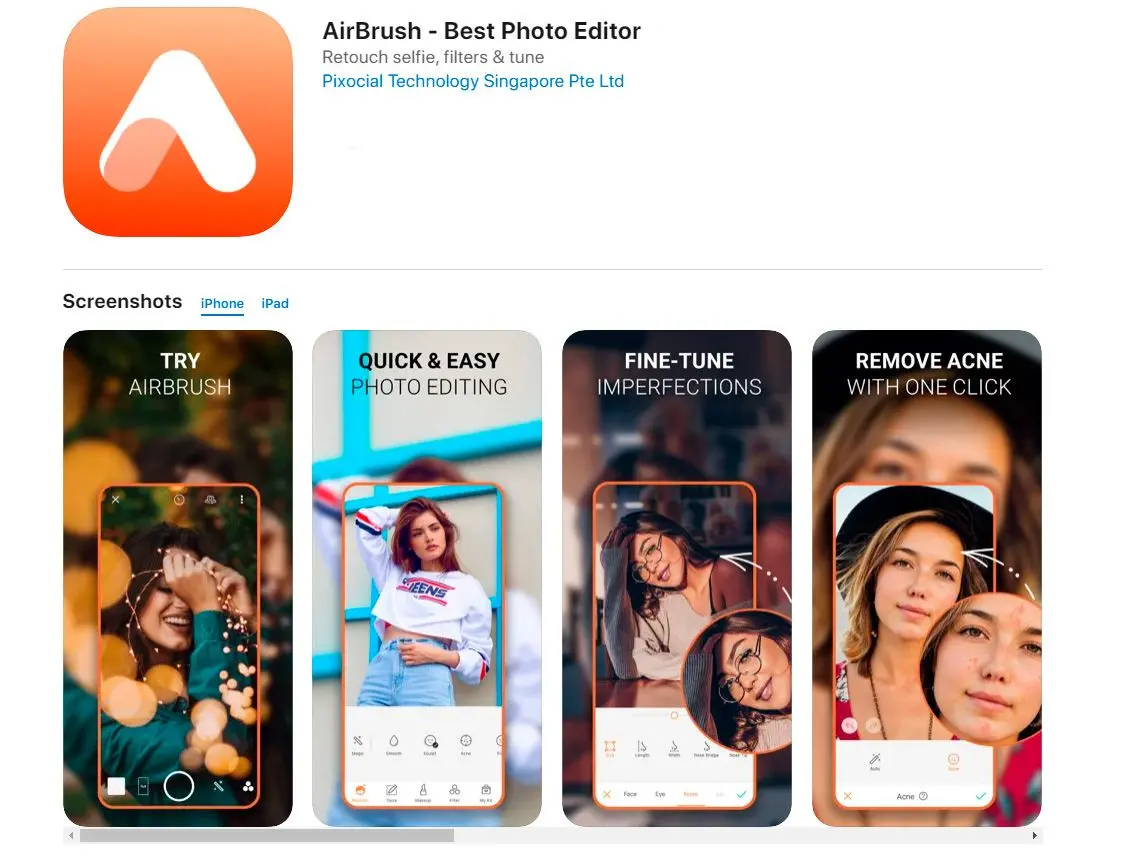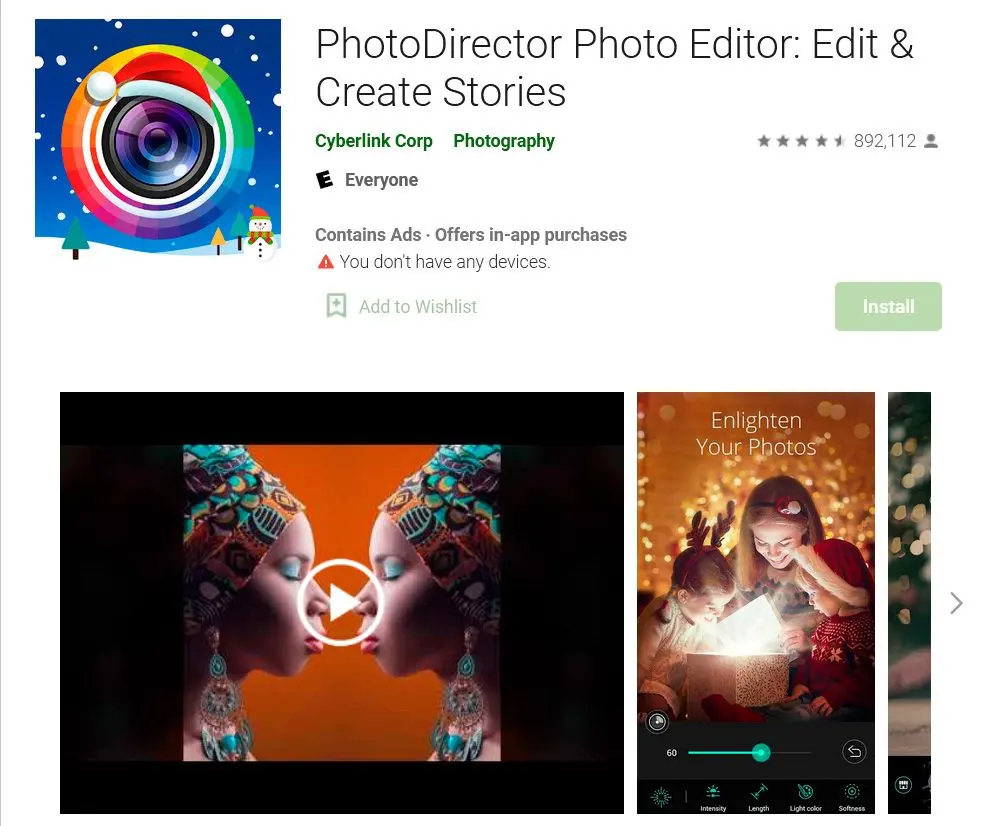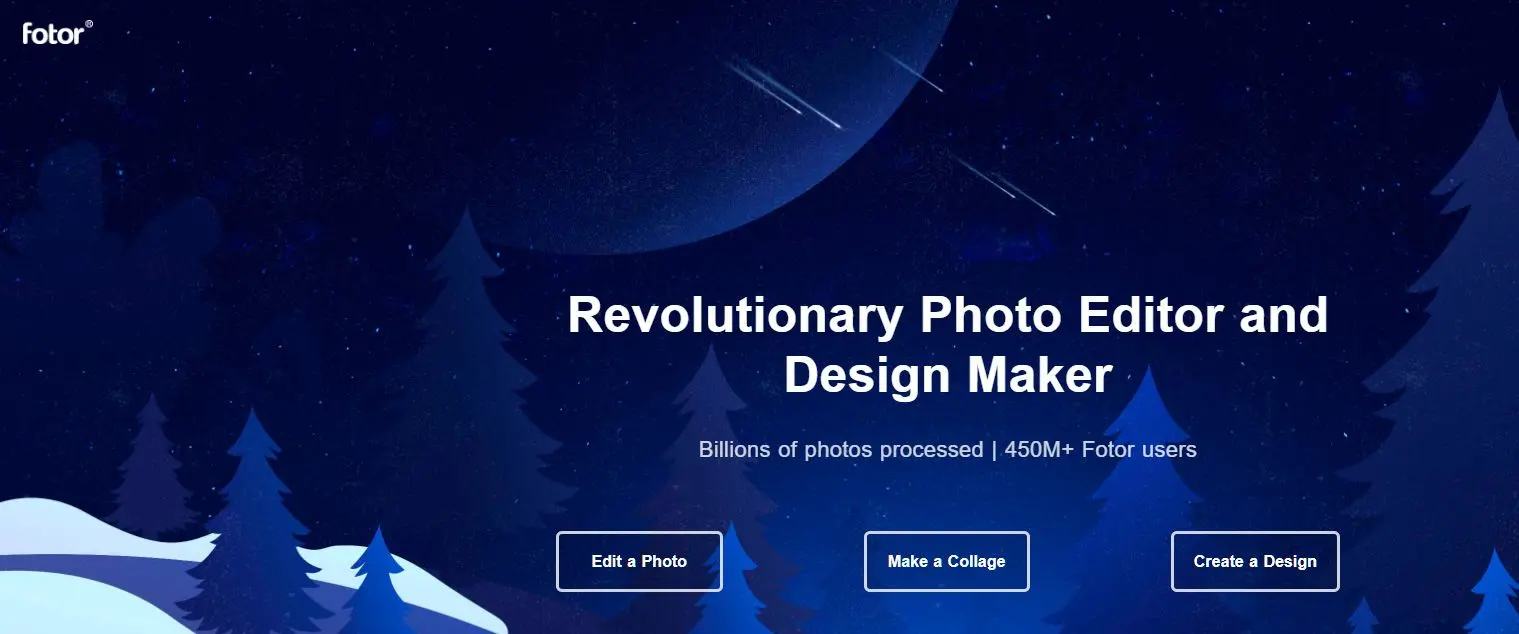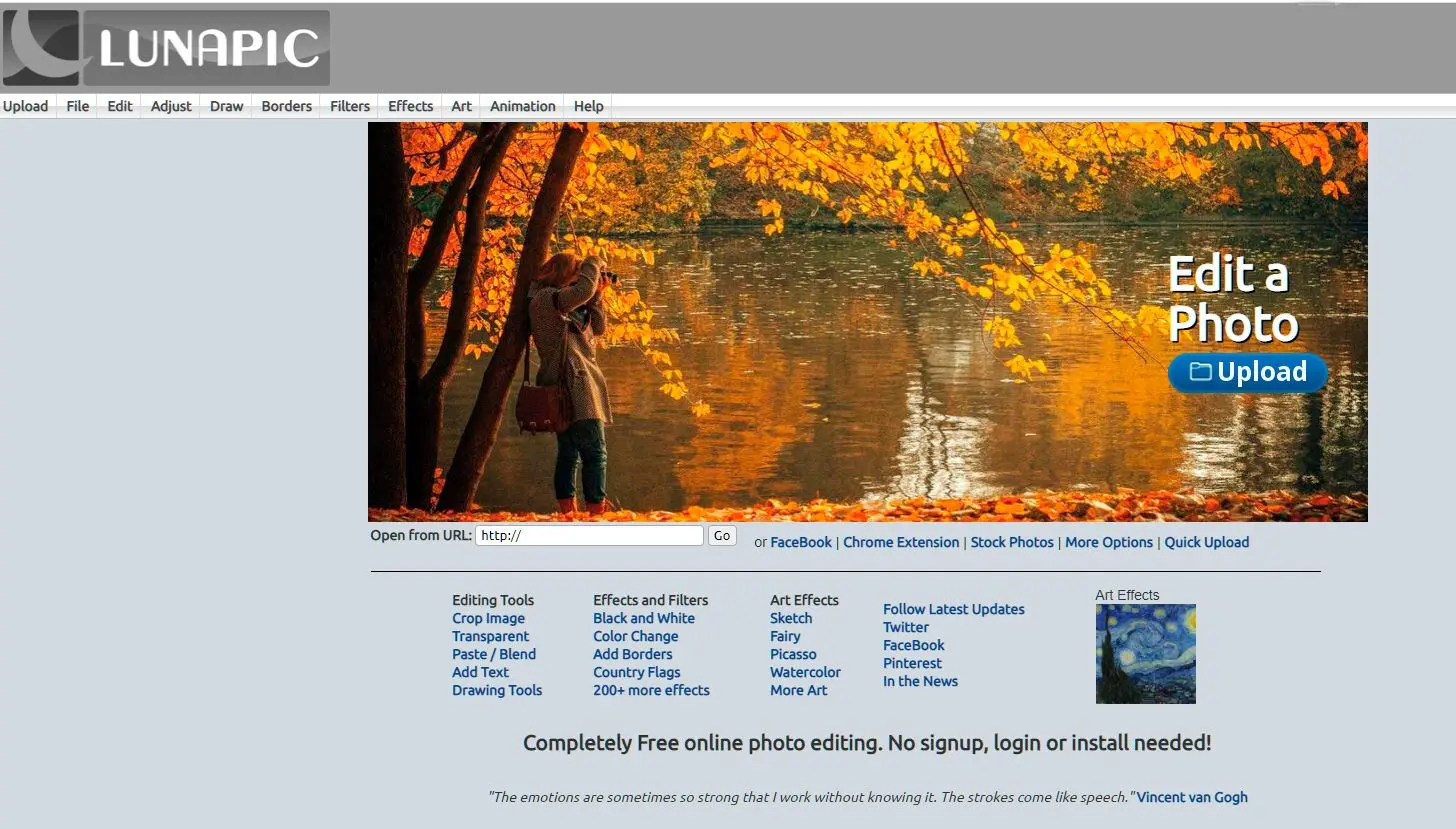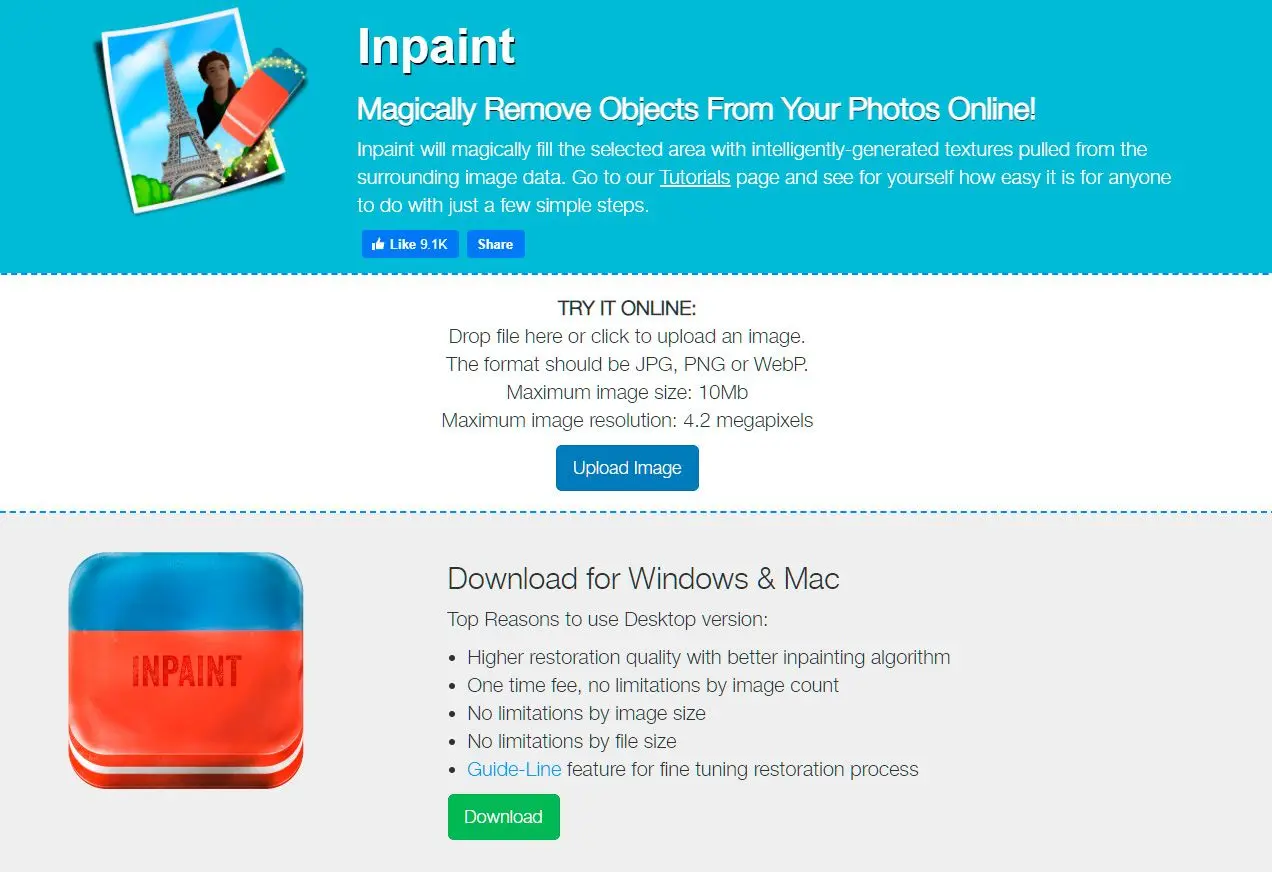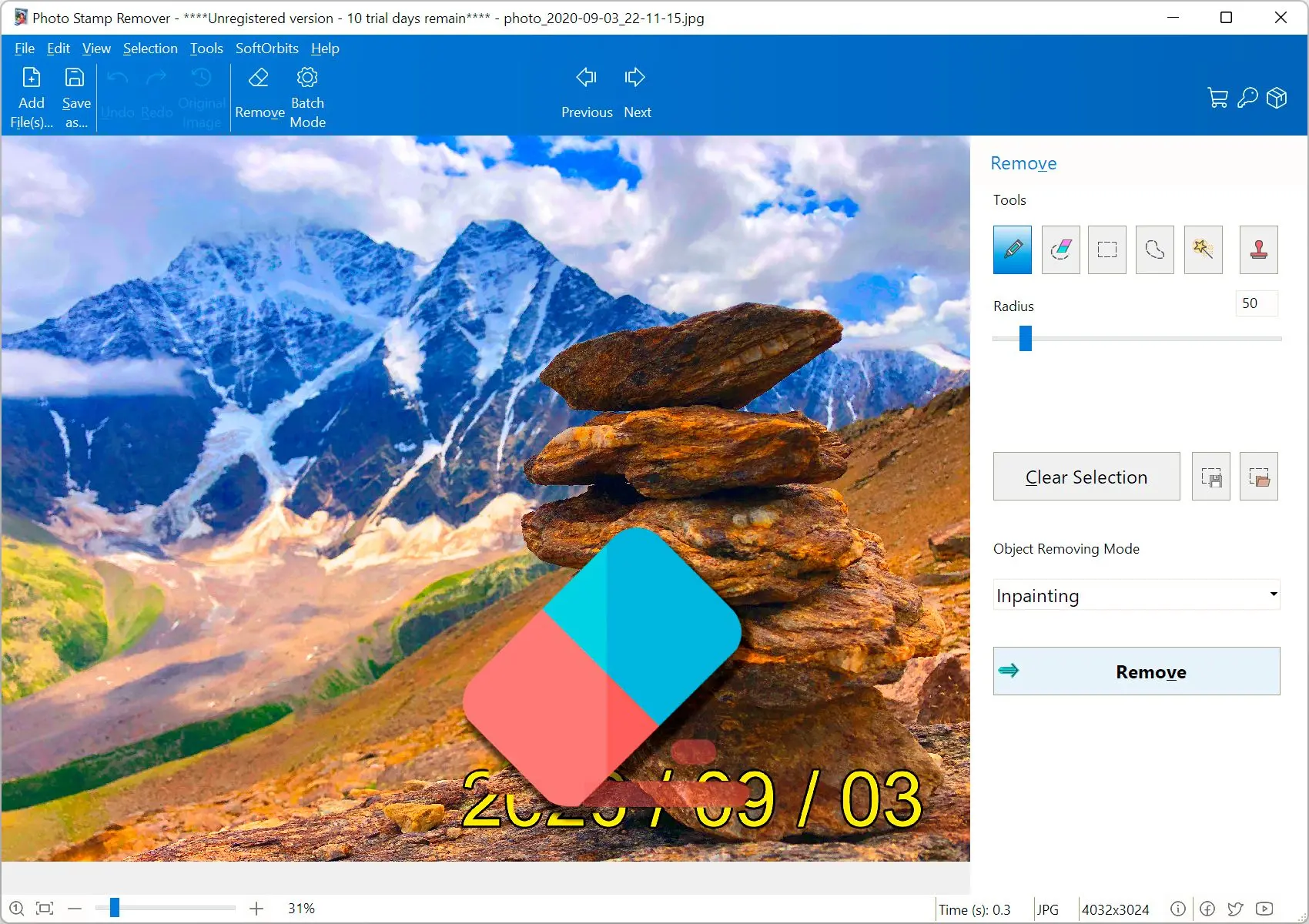| Photo Stamp Remover | Detecção e remoção de texto baseadas em IA | Interface amigável | Velocidade de processamento rápida (média de 3 segundos para imagens de 5MP) | Windows | $29.95 |
| Photoshop | Preenchimento com reconhecimento de conteúdo, remoção de objetos baseada em IA | Interface complexa, curva de aprendizado acentuada | Uso intensivo de recursos, especialmente para imagens grandes (média de 10 segundos para imagens de 5MP) | Windows, macOS | $20,99/mês (plano Fotografia) |
| Paint | Sem recursos alimentados por IA | Interface simples, ferramentas limitadas | Velocidade de processamento lenta, especialmente para edições complexas | Windows | Grátis |
| Snapseed | Aprimoramento de imagem alimentado por IA, ajustes seletivos | Interface de toque intuitiva | Velocidade de processamento rápida em dispositivos móveis (média de 2 segundos para imagens de 5MP) | iOS, Android | Grátis |
| AirBrush | Aprimoramentos de beleza com IA, suavização da pele | Interface amigável, fácil de usar | Velocidade de processamento rápida em dispositivos móveis (média de 1 segundo para imagens de 5MP) | iOS, Android | Gratuito, compras no aplicativo |
| PhotoDirector | Remoção de objetos com IA, rastreamento de movimento | Interface amigável, organização clara de ferramentas | Bom desempenho em desktop e mobile (média de 5 segundos para imagens de 5MP) | Windows, macOS, iOS, Android | $49,99/ano (PhotoDirector 365) |
| Fotor | Remoção de fundo, aprimoramento de foto, impulsionados por IA | Interface simples e intuitiva | Velocidade de processamento rápida na nuvem (média de 2 segundos para imagens de 5MP) | Baseado na web | Planos gratuitos e pagos (a partir de $8,99/mês) |
| Lunapic | Efeitos e filtros básicos impulsionados por IA | Interface confusa, menos intuitiva | Pode ser lento para edições complexas (média de 10 segundos para imagens de 5MP) | Web-based | Grátis |
| Inpaint | Algoritmo avançado de preenchimento sensível ao conteúdo, remoção precisa de objetos | Interface amigável, instruções claras | Pode exigir muitos recursos para edições complexas (média de 5 segundos para imagens de 5MP) | Baseado na web | Planos gratuitos e pagos (a partir de US$ 9,99/mês) |